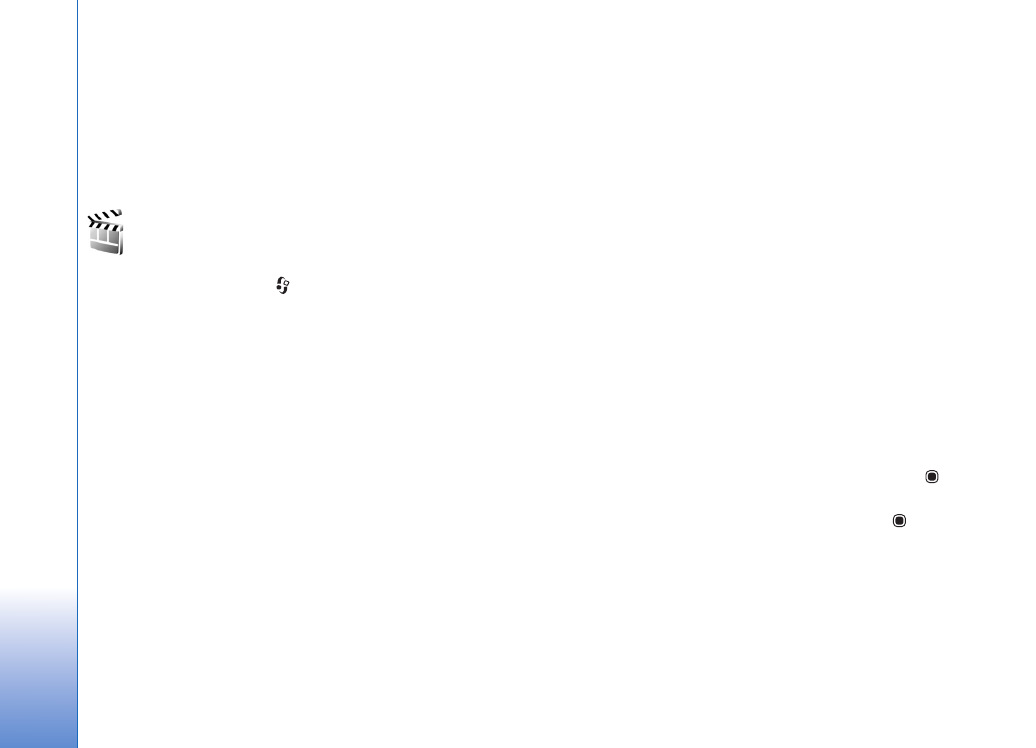
Criar um muvee personalizado
1
Na
Galeria
, seleccione imagens e vídeos para o muvee
e
Opções
>
Editar
>
Criar muvee
. A vista de selecção
de estilos é aberta.
2
Seleccione o estilo pretendido e escolha
Opções
>
Personalizar
.
3
Seleccione os clips que pretende incluir no muvee em
Vídeos e imgs.
ou
Música
.
Em
Vídeos e imgs.
, pode definir a ordem em
que os ficheiros são reproduzidos no muvee. Para
seleccionar o ficheiro que pretende mover, prima
.
Em seguida, seleccione o ficheiro abaixo do qual
pretende colocar o ficheiro marcado e prima
.
Para adicionar ou remover imagens e vídeos do muvee,
seleccione
Opções
>
Adicionar/Remover
.
Para cortar os clips de vídeo, em
Vídeos e imgs.
,
seleccione
Opções
>
Selec. conteúdos
. Consulte
“Seleccionar conteúdos”, p. 59.
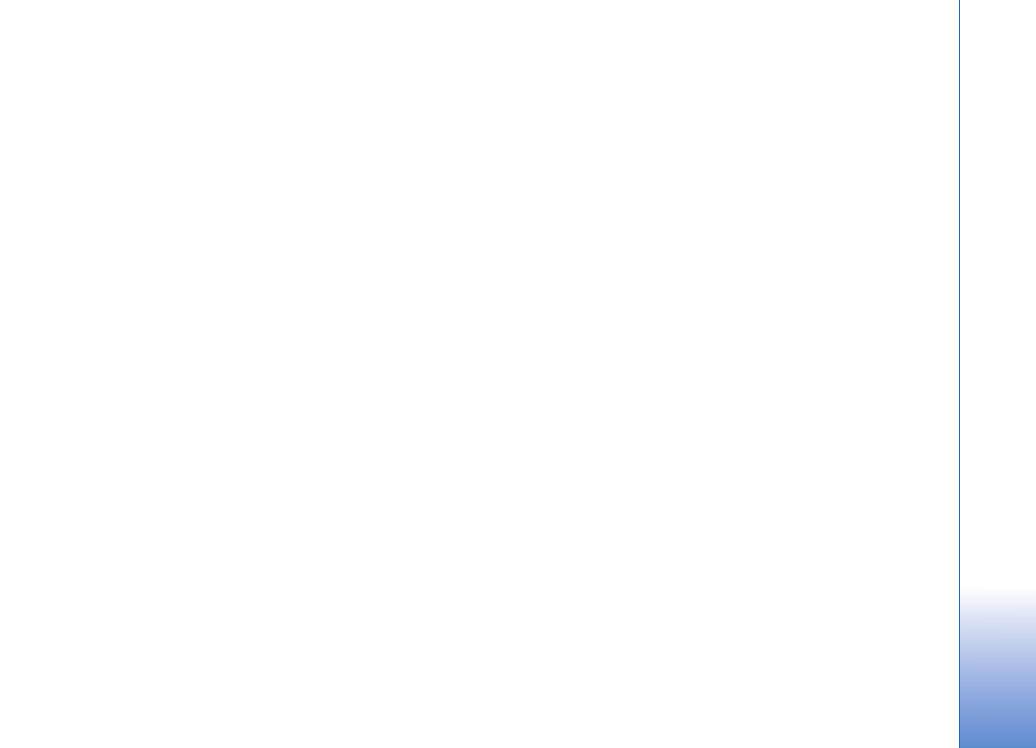
Aplicações multimédia
59
Em
Mensagem
, pode adicionar um texto de introdução
e de conclusão a um muvee.
Em
Duração
, pode definir a duração do muvee. Escolha
entre as seguintes opções:
Definido p/ utilizad.
—para definir a duração do muvee
Msg. multimédia
—para optimizar a duração do muvee
para envio numa mensagem multimédia.
Como música
—para definir a duração do muvee igual
à do clip de música seleccionado
Selec. automatic.
—para incluir todos as imagens
e todos os clips de vídeo seleccionados no muvee
4
Seleccione
Opções
>
Criar muvee
. A vista de
pré-visualização é aberta.
5
Para pré-visualizar o muvee personalizado antes
de o guardar, seleccione
Opções
>
Reproduzir
.
6
Para guardar o muvee, seleccione
Opções
>
Guardar
.
Para criar um novo muvee personalizado utilizando as
mesmas definições de estilo, seleccione
Opções
>
Recriar
.